Как повернуть изображение в Excel 2010
Добавление изображения в электронную таблицу в Excel 2010 — это то, что большинству пользователей Excel необходимо будет сделать в тот или иной момент, но управлять изображениями в программе может быть сложно. Если вы обнаружили, что изображение, которое вы добавили на лист Excel, повернуто неправильно, возможно, вы ищете простой способ настроить его ориентацию.
К счастью, вам не нужно редактировать изображение в программе редактирования изображений, вы можете вращать изображение непосредственно в самой программе Excel. Наш краткий учебник ниже покажет вам шаги, которые вам нужно выполнить, чтобы повернуть изображение Excel.
Поворот вставленного изображения в Excel 2010
Эти шаги относятся к изображению, которое было добавлено в вашу электронную таблицу с помощью Картинки кнопка на Вставлять вкладка Эти шаги не помогут повернуть изображение, которое было добавлено в электронную таблицу в качестве фонового изображения.
Программы для Windows, мобильные приложения, игры - ВСЁ БЕСПЛАТНО, в нашем закрытом телеграмм канале - Подписывайтесь:)
Шаг 1: Откройте электронную таблицу в Excel 2010.
Шаг 2: Щелкните изображение, которое хотите повернуть. Если вы еще не вставили свое изображение в Excel, вы можете сделать это, нажав кнопку Вставлять вкладку, нажав кнопку Картина кнопку, затем выберите свое изображение. Чтобы получить дополнительную помощь по вставке изображений в электронную таблицу Excel 2010, щелкните здесь.
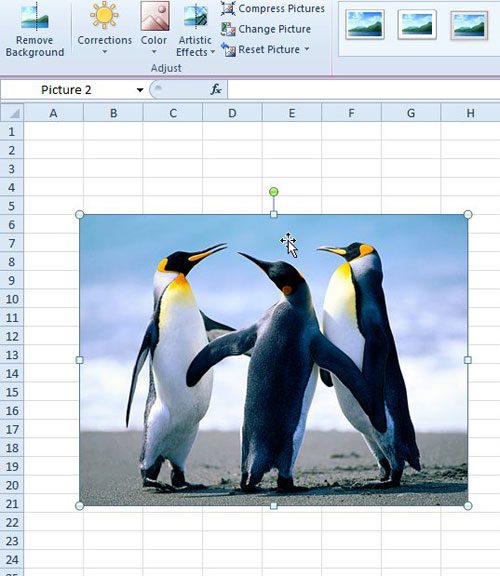
Шаг 3: Наведите указатель мыши на зеленую ручку над изображением. Вы узнаете, что ваша мышь расположена правильно, когда курсор превратится в круглую стрелку, как на изображении ниже.
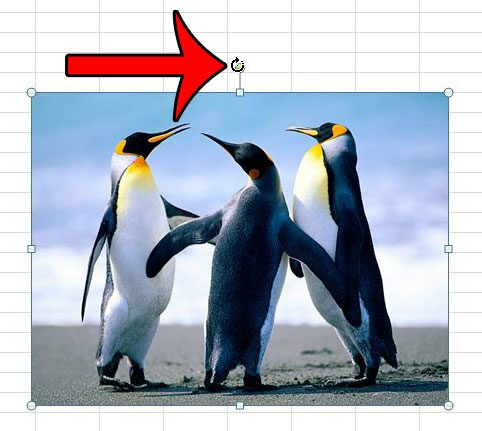
Шаг 4: Нажмите и удерживайте левую кнопку мыши, затем перетащите мышь влево или вправо, в зависимости от того, как вы хотите повернуть изображение. Как только изображение будет повернуто в соответствии с вашими потребностями, отпустите кнопку мыши.
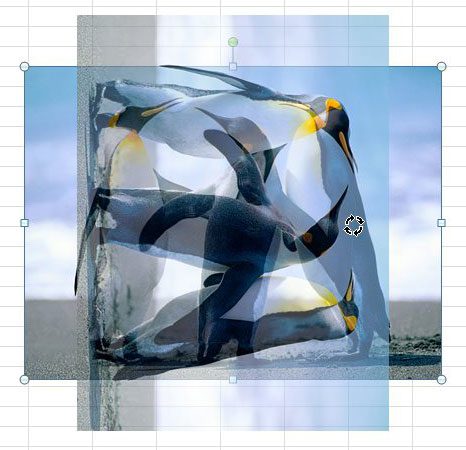
Вы хотите, чтобы ваше изображение было привязано к ячейке, чтобы оно перемещалось вместе с остальными ячейками в своей строке или столбце? Узнайте, как закрепить изображение в ячейке в Excel 2010, чтобы добиться нужного результата.
Связанный
Программы для Windows, мобильные приложения, игры - ВСЁ БЕСПЛАТНО, в нашем закрытом телеграмм канале - Подписывайтесь:)
